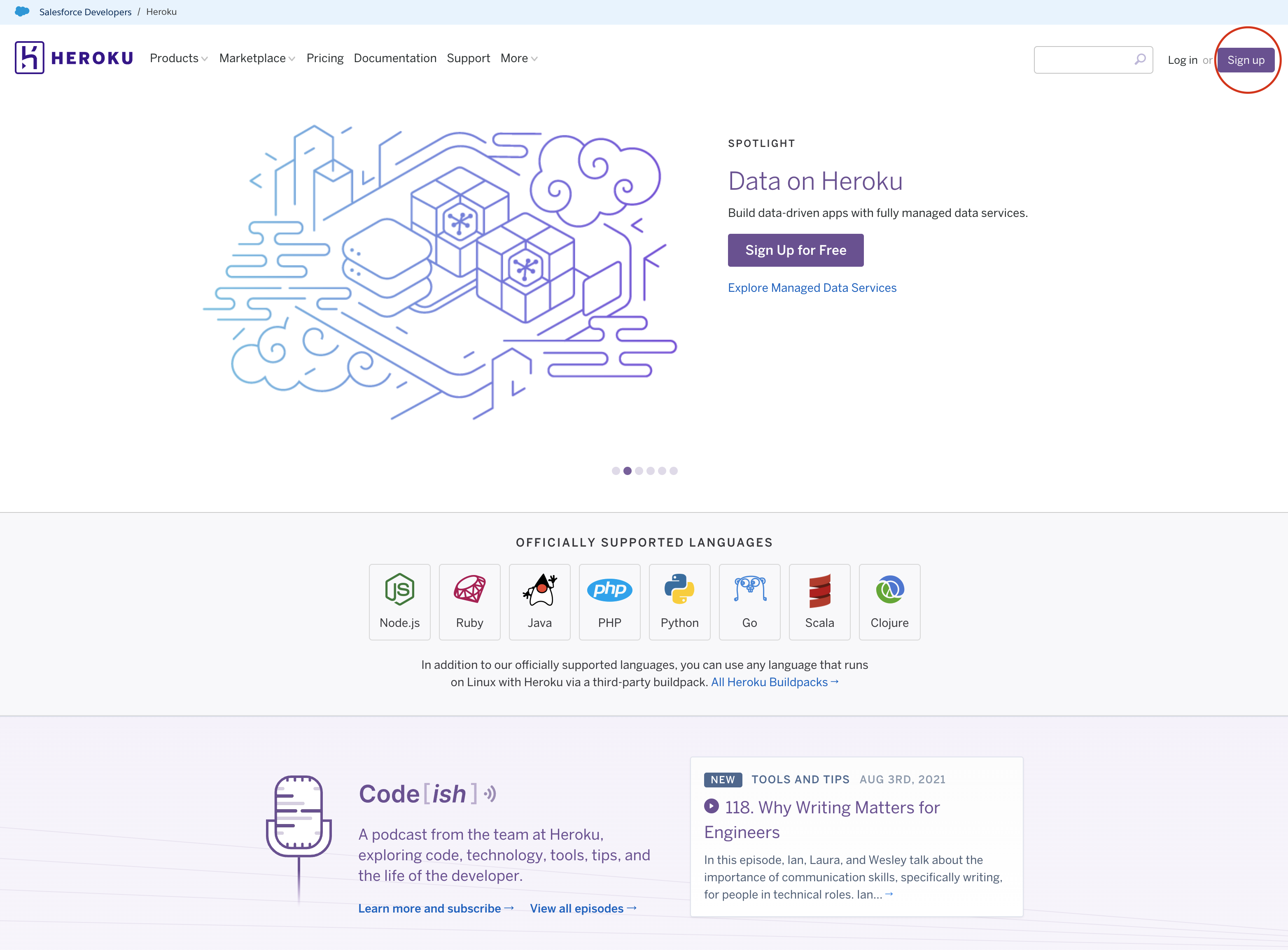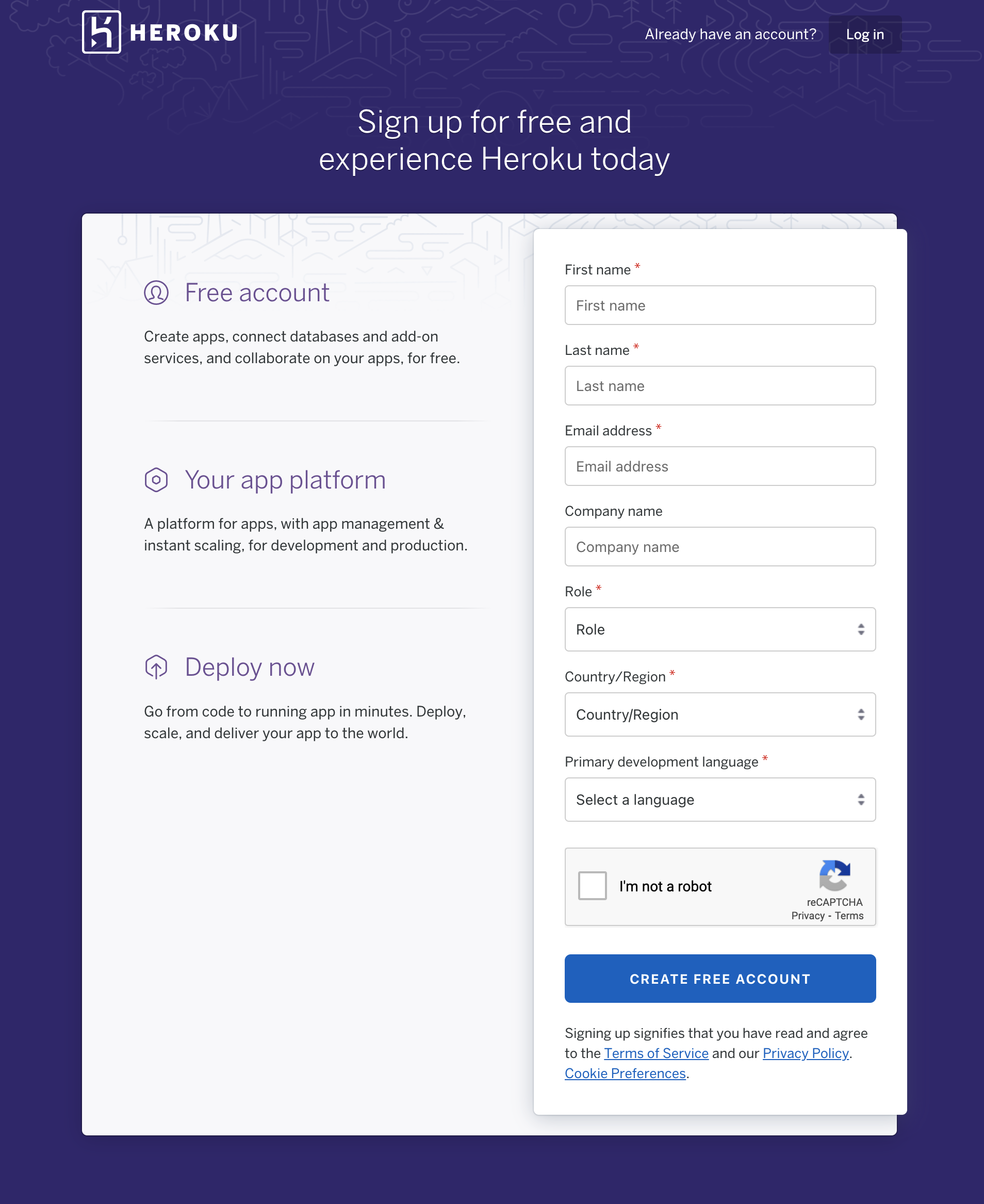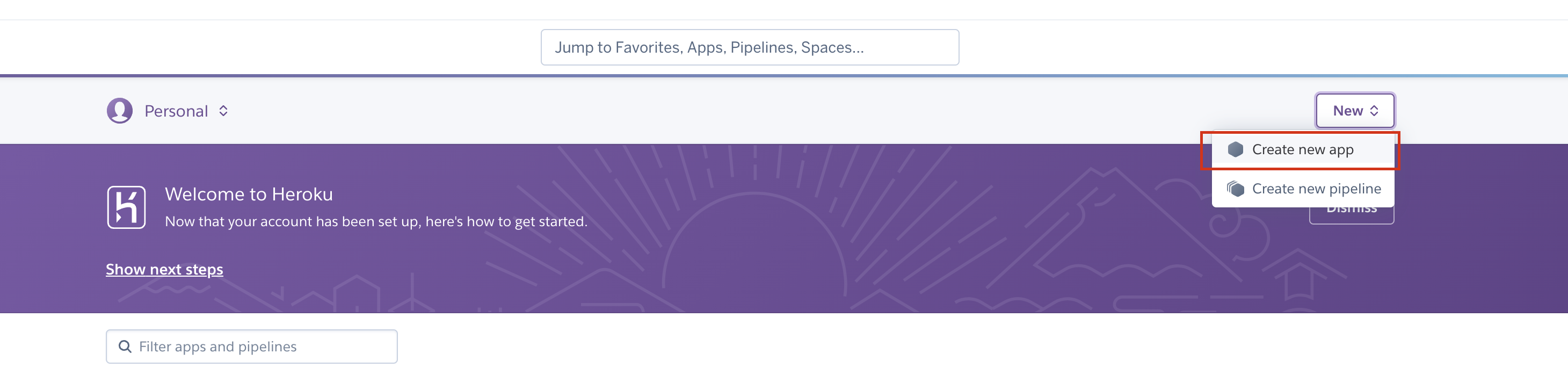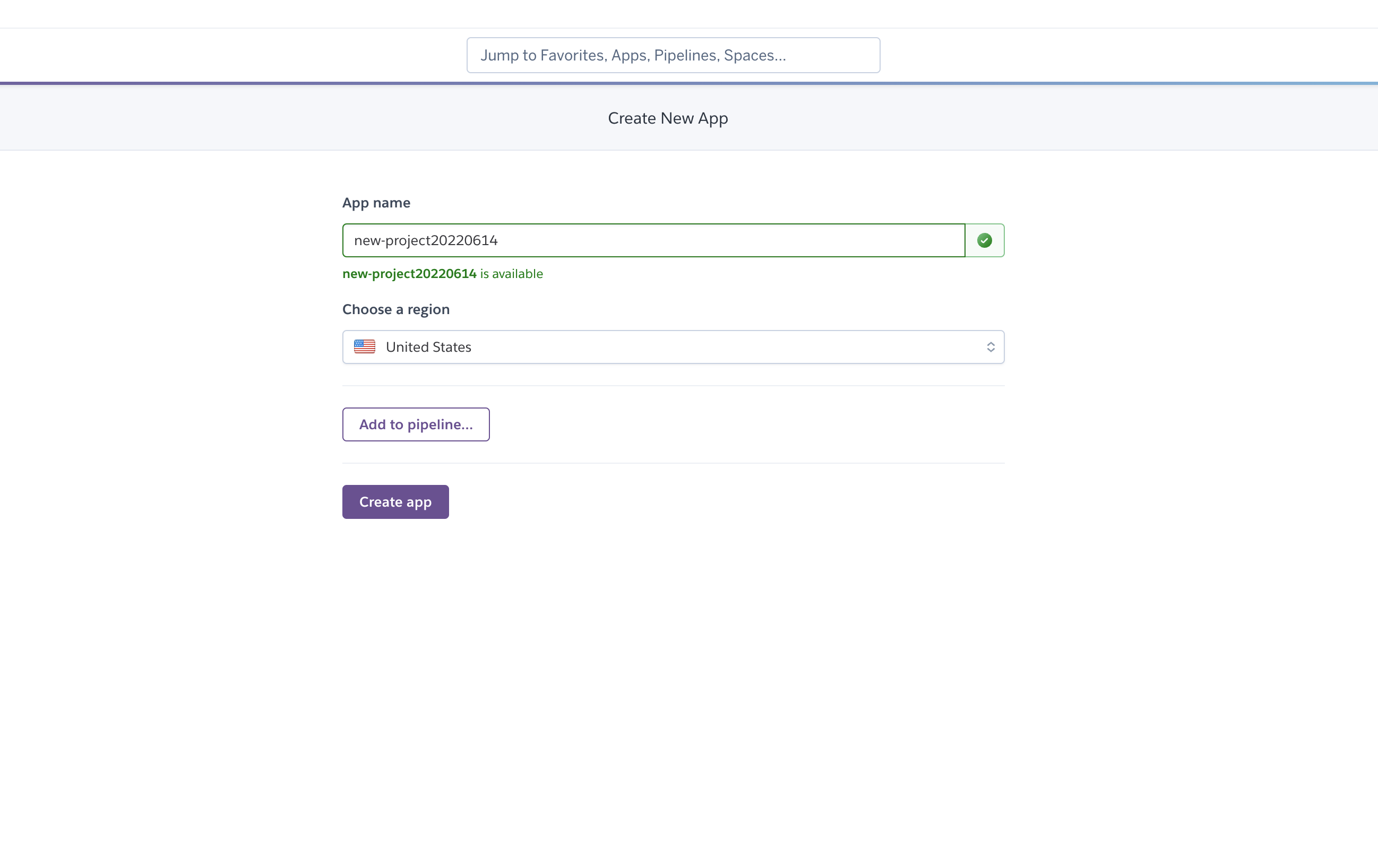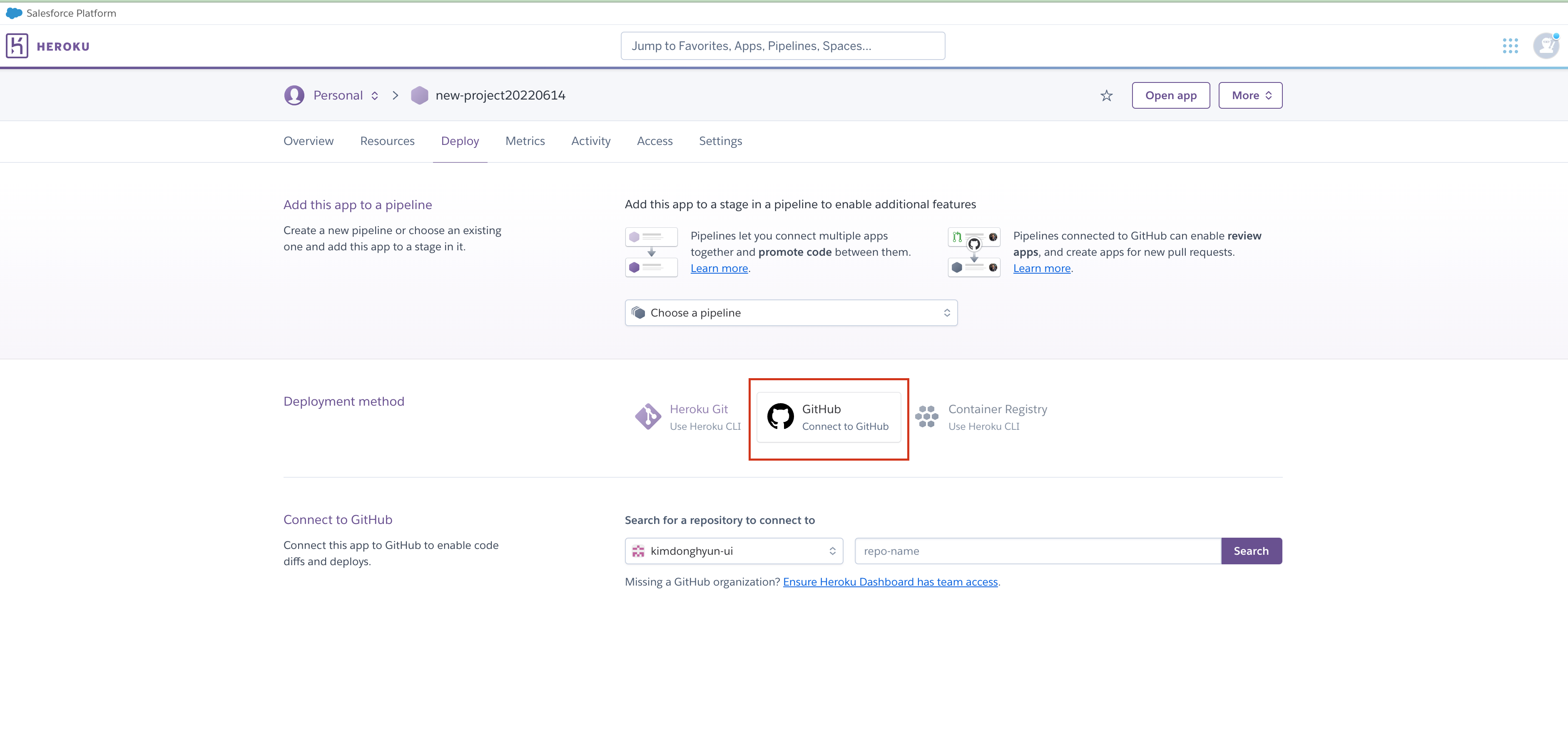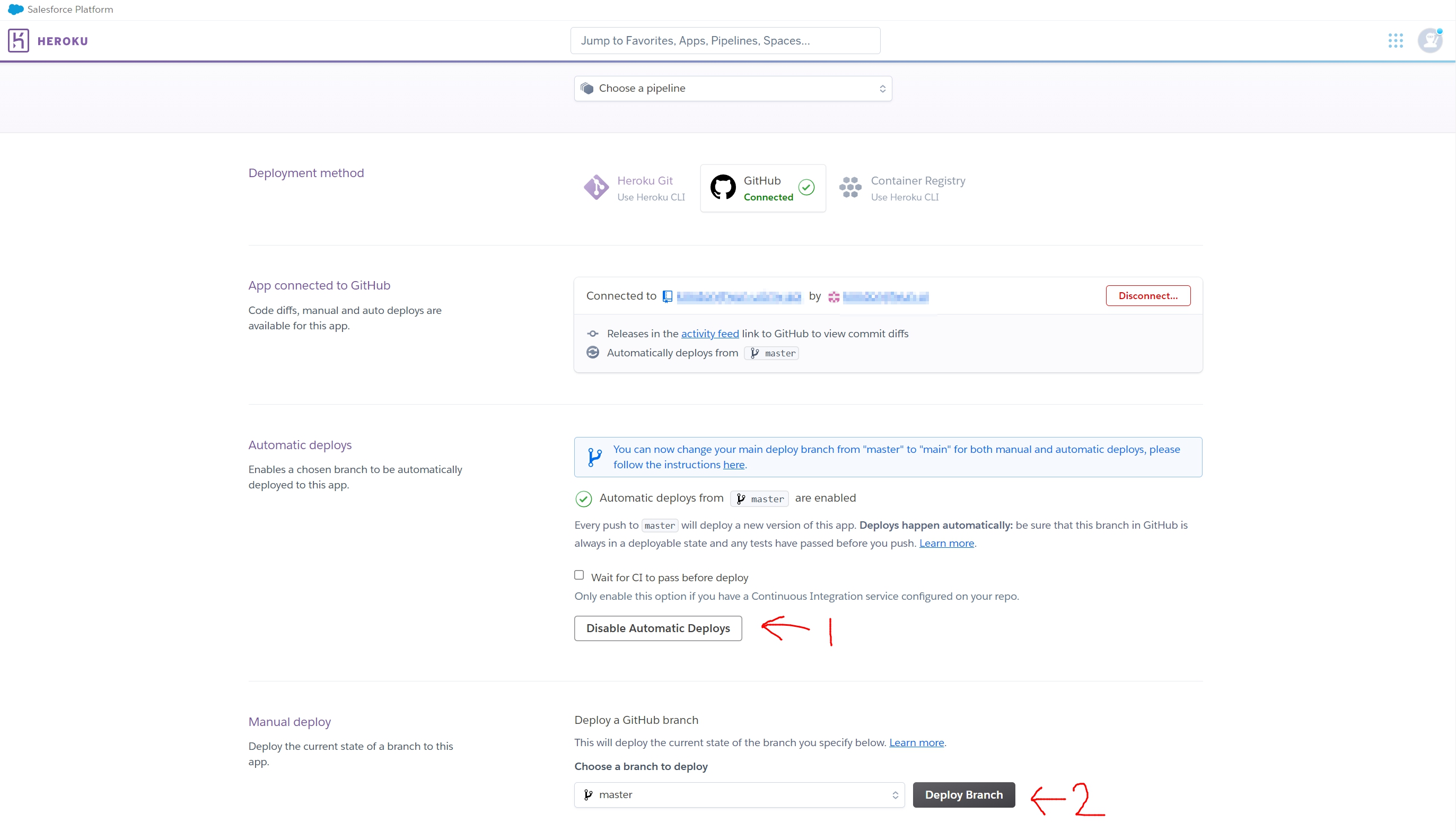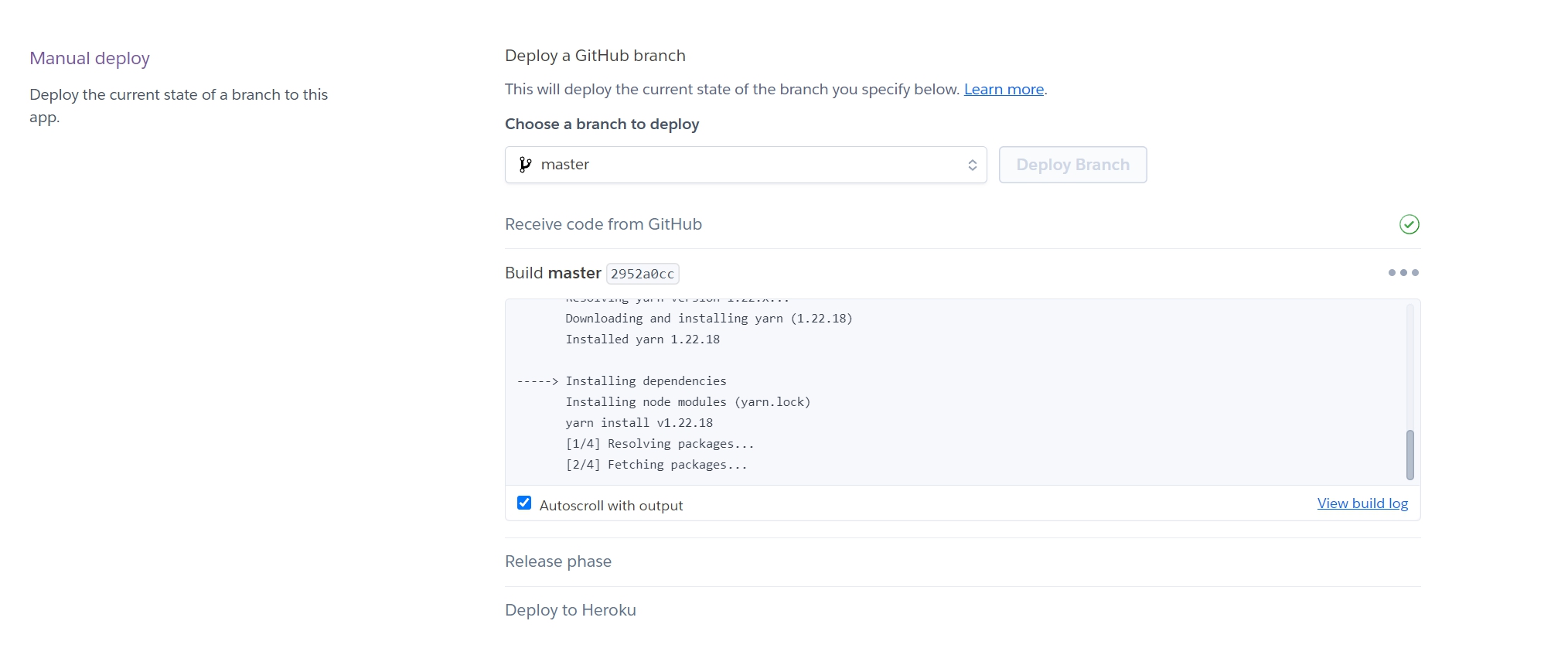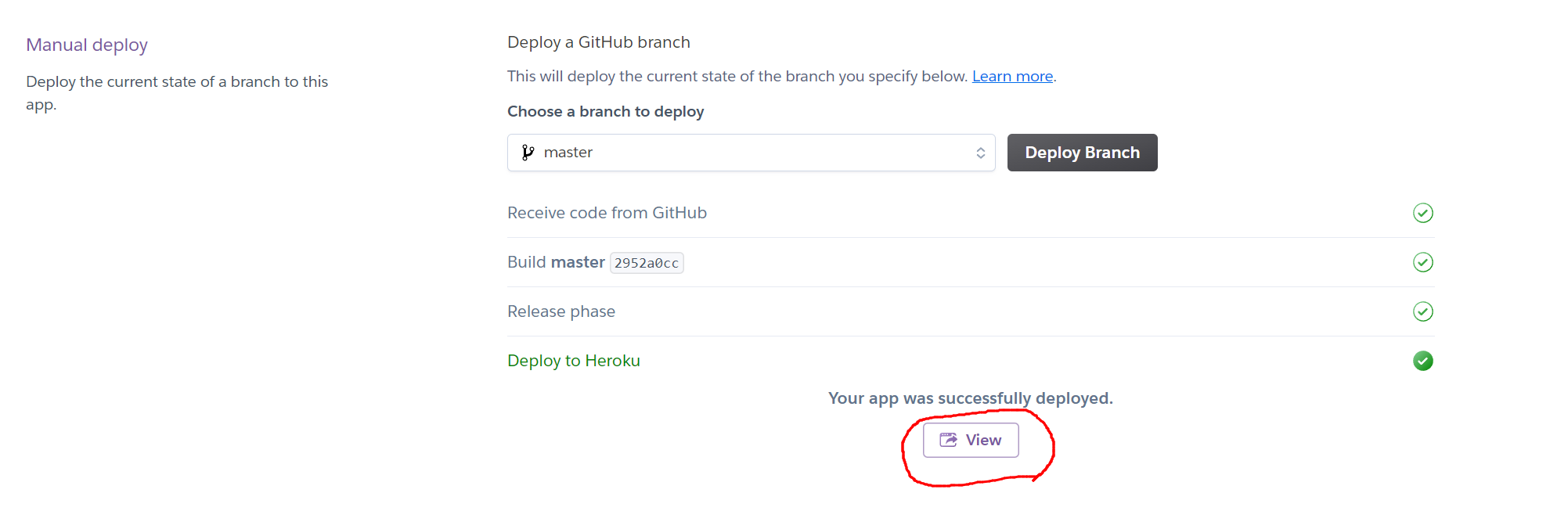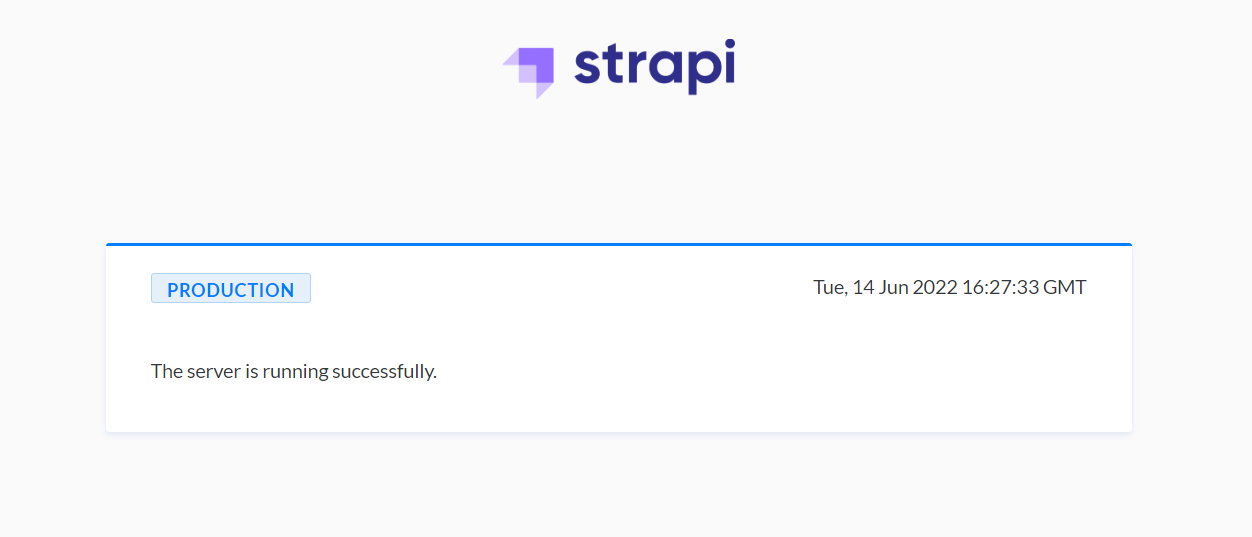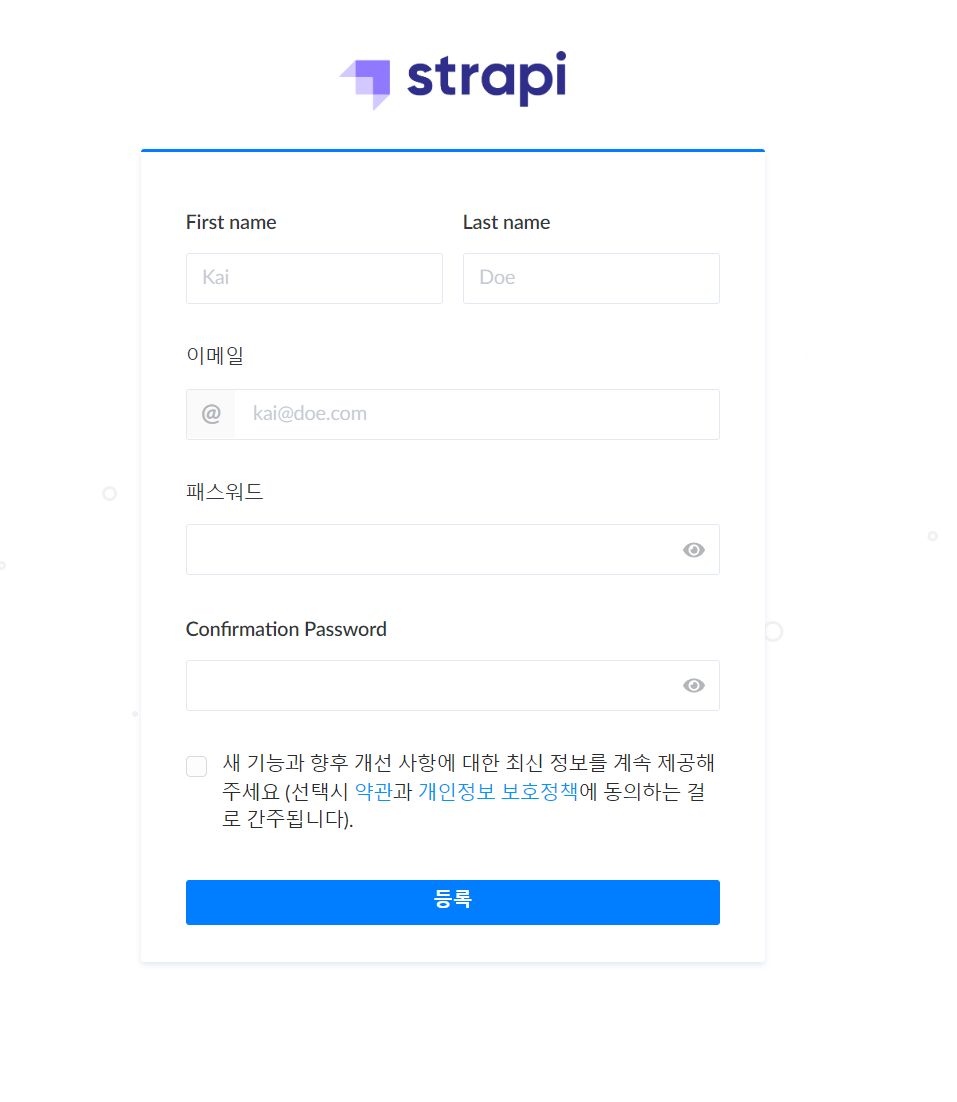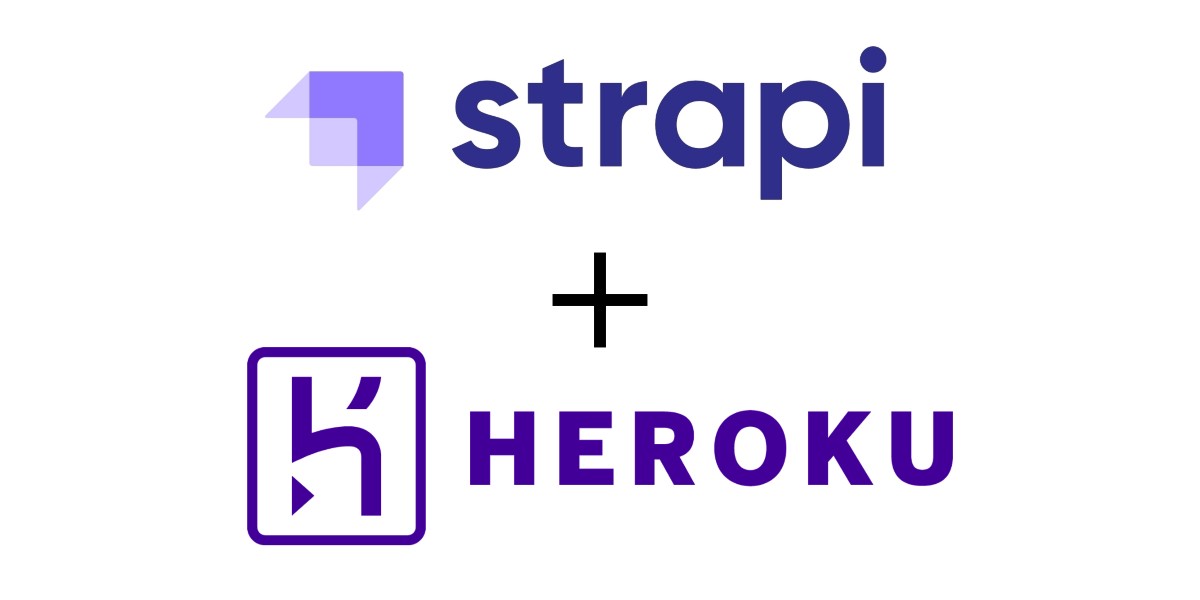
HEROKU란?
Heroku는 간단하게 무료로 호스팅 할 수 있도록 해주는 서비스다.
무료인 이유는 해당 도메인으로 일정 시간 동안 요청이 없을 경우 (잠자기)sleep모드로 전환되기 때문입니다.(유료버전은 항상 깨어있음)
PaaS(Platform-as-a-service) 클라우드 서비스이면서 인프라 구간은 신경쓰지 않는 클라우드 기반의 어플리케이션 플랫폼 또는 툴이라고 생각하시면 됩니다.
서론
로컬환경에서뿐만 아니라 외부기기에서도 strapi를 활용하여 api를 사용할수없을까 생각을 하다가
여러 방법이 있겠지만 그중 개인용으로 쉽게 배포 해볼수있는 무료 클라우드 서비스 heroku를 알게되었습니다.
heroku가 아니더라도 배포 할수있는 다른 클라우드 서비스(예:aws)도 존재하지만 그 중 가장 간편하게 배포를 해볼수있다는점에 획기적이었습니다.
특징(장단점)
장점
1.무료로 이용이 가능하다.(물론 유료서비스도 있다.)
2.쉽고 간편하고 빠르게 서버에 배포가 가능하다.
단점
1.30분간 서비스 트래픽이 없다면 (잠자기)sleep 모드에 들어가게 된다.(유료 버전은 항상 깨어있다.)
2.sleep 모드상태에서는 접근하면 깨우기시간이 로딩이 조금 걸린다.
이 외에도 장단점이 있겠지만 저는 크게 저렇게 볼수있다고 생각합니다.
배포 하는법
1.Sign up 눌러서 회원가입 페이지로 이동합니다.
2.회원가입을 해줍니다.
3.회원가입이 완료되었으면 로그인한후 해당 화면 에서 New버튼 > Create new app버튼 을 눌러서 앱 생성페이지로 이동해준다.
4.앱 생성페이지에서 App name을 입력한뒤 Create app버튼을 눌러 생성을 해준다.
5.배포방식 선택하기(주로 아래 2가지를 많이 사용함)
1.Heroku Git = heroku서버에 직접 배포하는 방식
2.GitHub = github 레포지토리 연동하여 배포되는 방식
이미지 처럼 GitHub을 선택후 본인 github의 배포원하는 프로젝트 레포지토리를 연결해준다.
6.본인의 github와 레포지토리를 연결해주면 아래이미지처럼 나옵니다.
1번 버튼 = github에 push할경우 자동으로 배포해주는 기능 ON/OFF
2번 버튼 = 수동 배포 버튼
7.[Deploy Branch]버튼을 눌러 수동으로 배포해준다.
아래 이미지처럼 나오면 정상적으로 배포중인상태입니다.
8.짝짝짝! 와우
배포가 무사히 완료된경우 입니다.
이제 View버튼을 눌러서 내가 배포한 페이지가 잘 뜨는지 확인을 합니다.
9.배포된 페이지에 strapi 첫화면이 무사히 잘 노출됩니다!!
10.Strapi를 사용하기위해서 url뒤에 /admin을 붙여주면 관리자계정 생성 페이지로 이동하여 계정을 생성후 strapi를 사용하시면 됩니다.